
Aoao Video to GIF Converter(视频转换GIF)
v4.3 官方版- 软件大小:11.9 MB
- 软件语言:英文
- 更新时间:2023-11-01
- 软件类型:国外软件 / 图像转换
- 运行环境:WinXP, Win7, Win8, Win10, WinAll
- 软件授权:免费软件
- 官方主页:https://www.aoaophoto.com/
- 软件等级 :
- 介绍说明
- 下载地址
- 精品推荐
- 相关软件
- 网友评论
Aoao Video to GIF
Converter从名字就可以知道软件的功能就是将视频转换为GIF,您可以将本地录制的视频转换为GIF,从而可以直接在电脑上浏览动图内容,不需要借助视频软件,也可以在聊天的时候直接发送动图,对方立即查看GIF内容,不需要安装视频软件,这款软件功能非常简单,加载一个视频就可以在软件上播放,随后可以自定义输出的GIF分辨率,可以设置帧率,可以设置GIF图像滤镜效果,让用户可以获得更好的GIF,需要就下载吧!
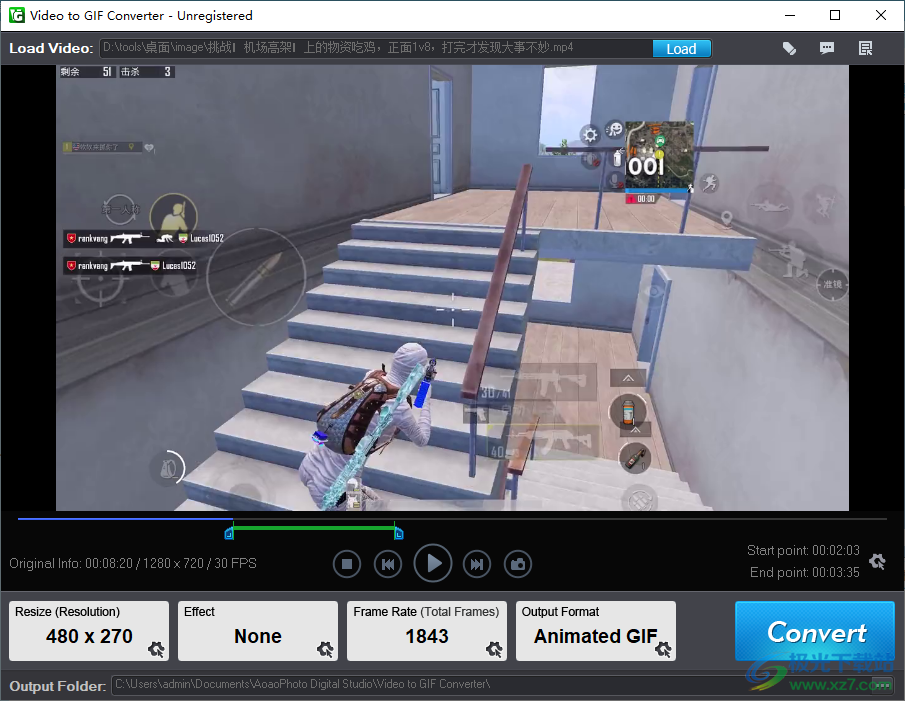
软件功能
1、Aoao Video to GIF Converter可以帮助用户将自己需要的视频内容转换为GIF
2、直接打开软件就可以添加一个视频,可以在软件播放视频
3、支持进度条范围选择功能,可以在底部播放区域调整转换GIF的范围
4、支持帧数显示,当用户选择视频片段范围的时候自动在Frame Rate (Total Frames)显示帧数
5、支持输出帧率设置功能,可以设置每秒显示的图像数量
软件特色
1、Aoao Video to GIF Converter界面简单,适合转换GIF使用
2、打开视频就可以选择一个范围保存为GIF
3、选择的GIF帧数都是可以在软件上查看的,可以直接保存GIF
4、也支持其他图像保存,可以保存为bmp、tga、tif、pcx、png
5、GIF效果设置:Black&White、Emboss、Blur、Noise、Red、Blue
使用方法
1、将Aoao Video to GIF Converter直接安装到电脑,点击next
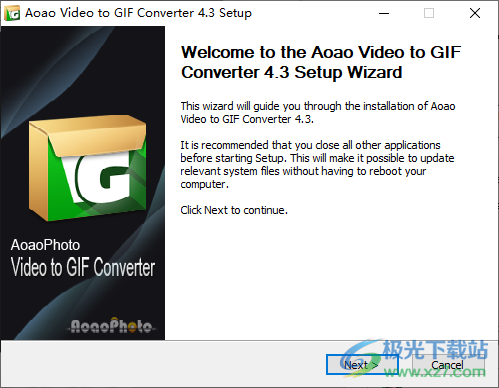
2、提示软件的分辨率设置功能,可以在软件底部点击Resize(Resolution)调整尺寸
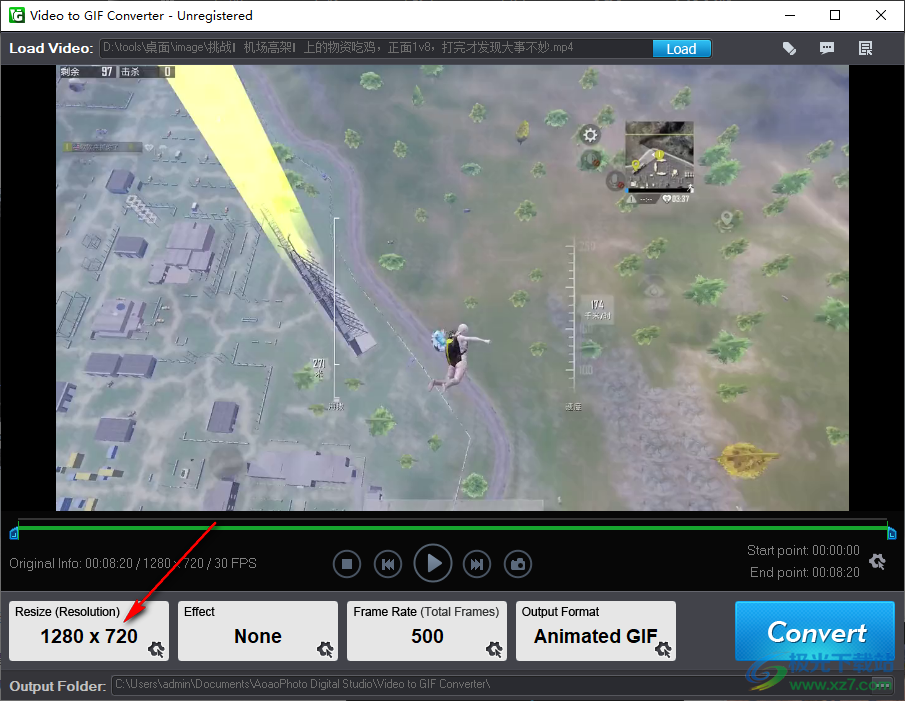
3、如图所示,可以自定义新的分辨率,例如设置480*270
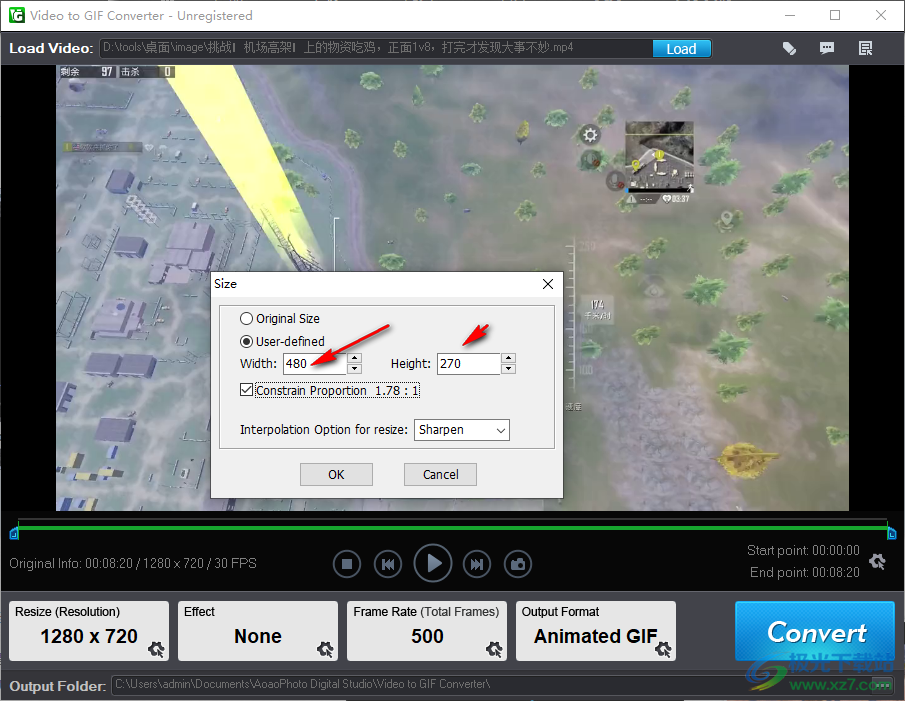
4、点击Effect可以进入效果设置界面:GrayScaleInvertSharpenBrighten、Green
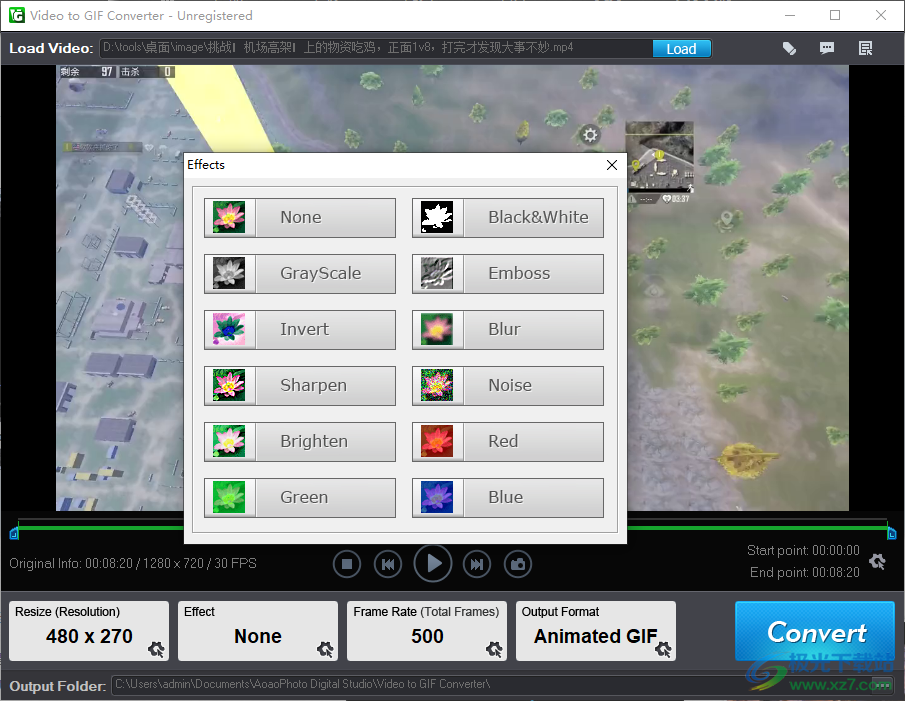
5、每秒帧率设置功能,提示当前有15009帧,您可以设置20帧/秒,可以设置30帧/秒

6、用户也可以自己在视频播放进度条上选择一个区域提取视频转换GIF,选择的片段会在下方显示1843帧
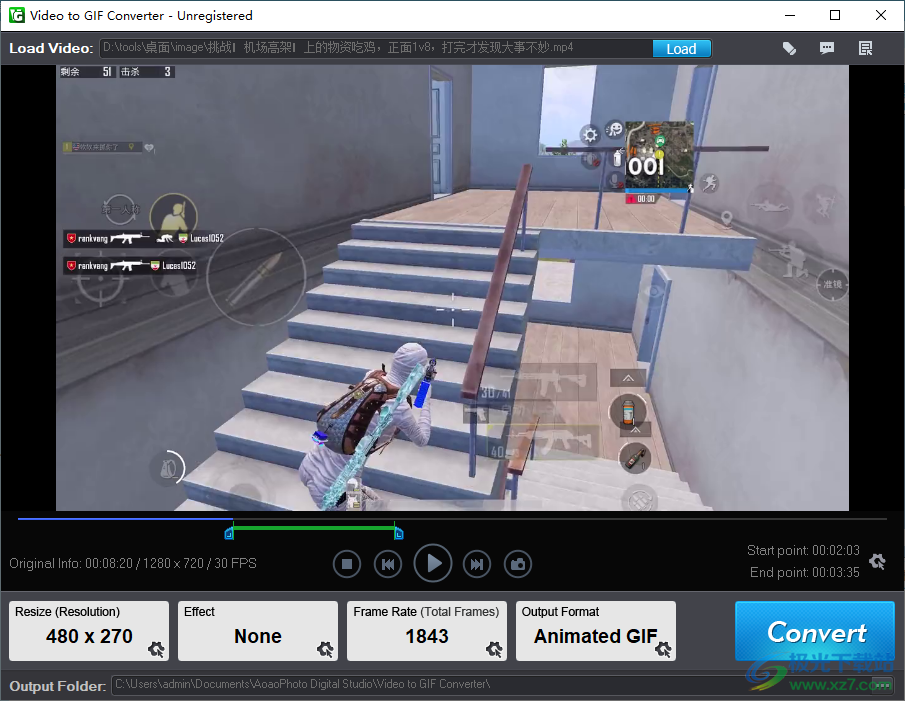
7、点击Output Format可以弹出格式设置界面,默认转换GIF就可以了
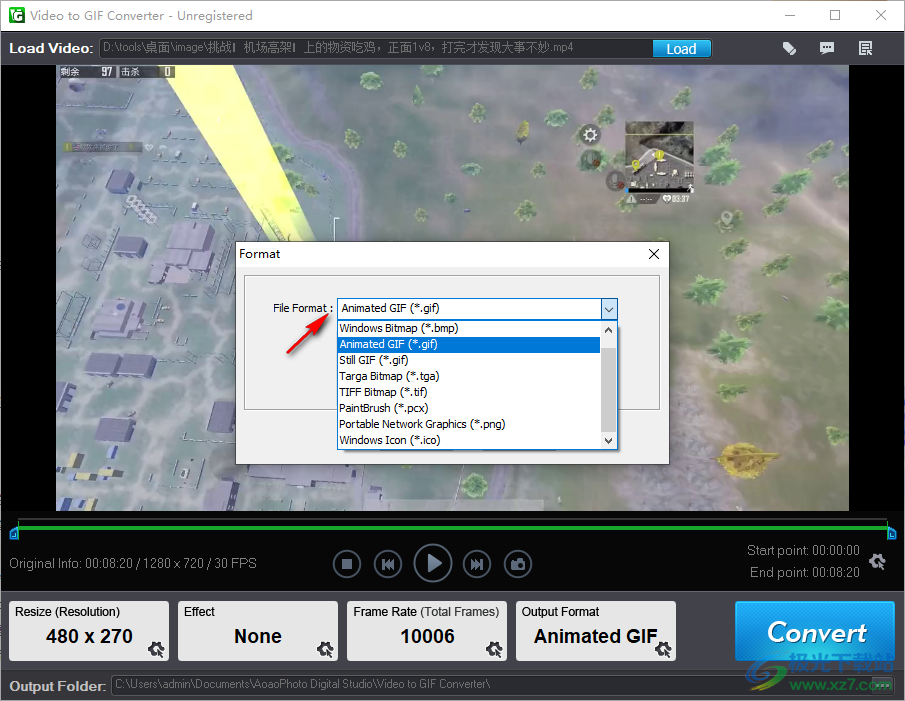
8、输出质量设置,支持Best Quality (slowest)、Windows 256 Colors、Netscape 216 Colors、GrayScale
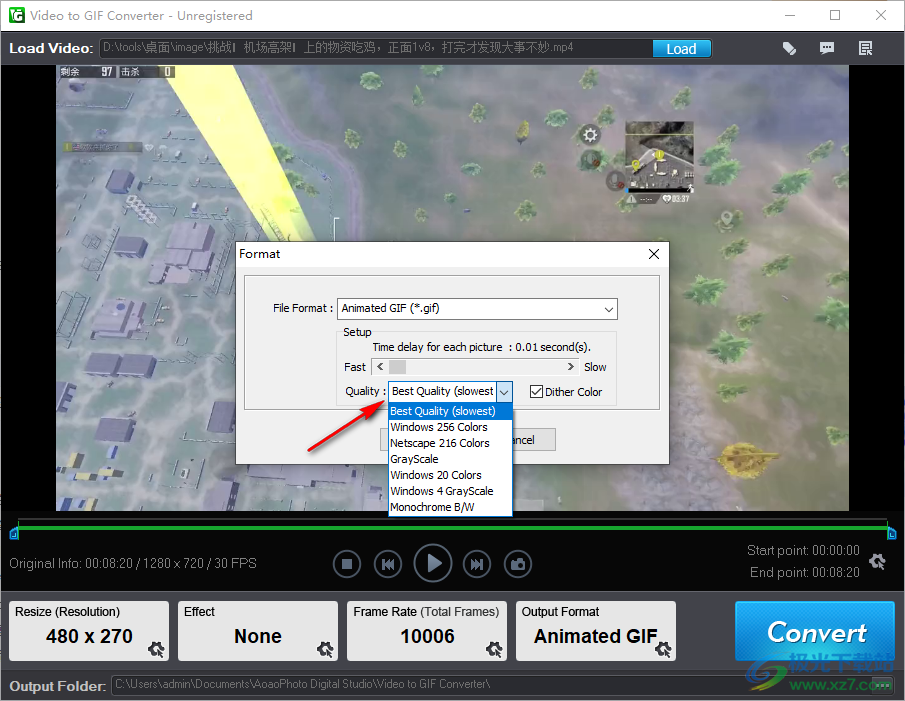
下载地址
- Pc版
Aoao Video to GIF Converter(视频转换GIF) v4.3 官方版
本类排名
- 1 vector magicv1.15
- 2 Vovsoft SVG Converter格式转换v1.4 绿色免费版
- 3 Aurora SVG Viewer and Converter(svg转换软件)v16.01 免费版
- 4 RawViewer(raw看图软件)v1.16.3 免费版
- 5 图片转换器pconverterv5.0.0.0 最新版
- 6 靖源image2gif转换器电脑版v1.09 绿色版
- 7 heic转换器(imazing heic converter)v1.0 官方版
- 8 Soft4Boost Image Converter(图片格式转换工具)v7.5.5.165 官方版
- 9 BitRecover DWG Converter Wizard(DWG格式转换)v2.6 官方版
- 10 Aurora ImageConverterPro(图像转换)v2.0.1.07
本类推荐
装机必备
换一批- 聊天
- qq电脑版
- 微信电脑版
- yy语音
- skype
- 视频
- 腾讯视频
- 爱奇艺
- 优酷视频
- 芒果tv
- 剪辑
- 爱剪辑
- 剪映
- 会声会影
- adobe premiere
- 音乐
- qq音乐
- 网易云音乐
- 酷狗音乐
- 酷我音乐
- 浏览器
- 360浏览器
- 谷歌浏览器
- 火狐浏览器
- ie浏览器
- 办公
- 钉钉
- 企业微信
- wps
- office
- 输入法
- 搜狗输入法
- qq输入法
- 五笔输入法
- 讯飞输入法
- 压缩
- 360压缩
- winrar
- winzip
- 7z解压软件
- 翻译
- 谷歌翻译
- 百度翻译
- 金山翻译
- 英译汉软件
- 杀毒
- 360杀毒
- 360安全卫士
- 火绒软件
- 腾讯电脑管家
- p图
- 美图秀秀
- photoshop
- 光影魔术手
- lightroom
- 编程
- python
- c语言软件
- java开发工具
- vc6.0
- 网盘
- 百度网盘
- 阿里云盘
- 115网盘
- 天翼云盘
- 下载
- 迅雷
- qq旋风
- 电驴
- utorrent
- 证券
- 华泰证券
- 广发证券
- 方正证券
- 西南证券
- 邮箱
- qq邮箱
- outlook
- 阿里邮箱
- icloud
- 驱动
- 驱动精灵
- 驱动人生
- 网卡驱动
- 打印机驱动
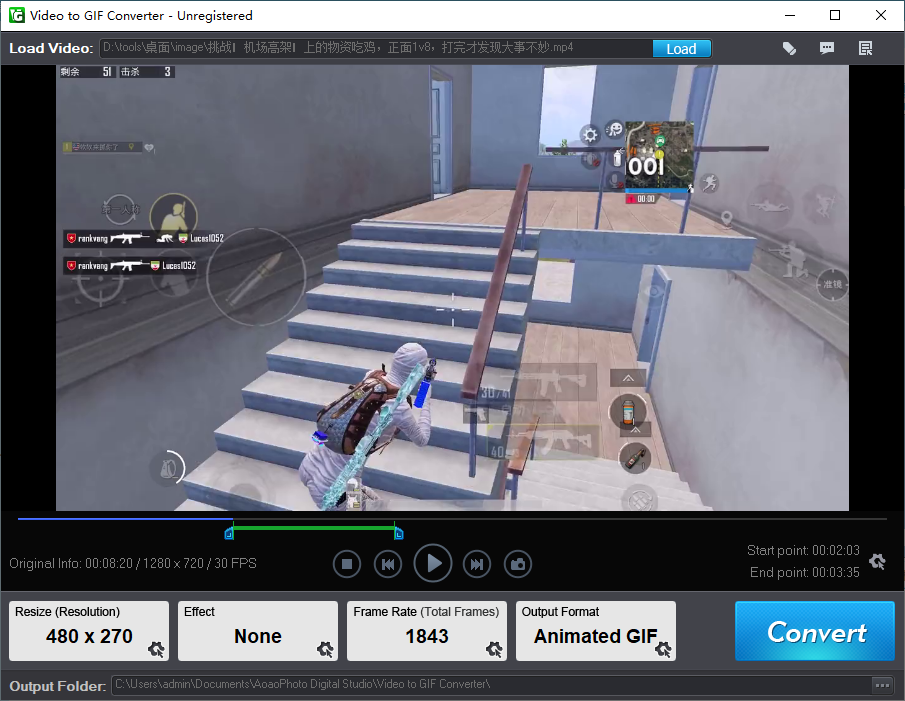
































网友评论